İçindekiler
Windows 10‘da, fiziksel olarak orada bulunmadan diğer kullanıcılara yardımcı olmak veya hizmetleri yönetmek için bir bilgisayara veya sunuculara uzaktan erişmek için Uzak Masaüstü özelliğini kullanabilirsiniz.
Özelliği Ayarlar uygulaması aracılığıyla yönetebilseniz de, Komut İstemi veya PowerShell ile komutlar kullanarak Windows 10’da Uzak Masaüstünü açıp kapatabilirsiniz. Bu yöntemi, birden çok bilgisayarda Uzak Masaüstünü daha hızlı yapılandırmak için bir komut dosyası oluşturmak için kullanmak isteyebilirsiniz. Veya komut dosyasını bir kullanıcıya gönderebilir ve bu, özelliği ek adımlar olmadan otomatik olarak kurmasına olanak tanır.
Bu yazıda, Windows 10’da Uzak Masaüstünü etkinleştirmek veya devre dışı bırakmak ve başarılı bir bağlantı için gerekli güvenlik duvarı portlarını açmak için Komut İstemi’ni kullanma adımlarını size öğretecektir.
Windows 11’den resimlerden metin çıkarma
PowerToys’u yükledikten ve “Metin Çıkarıcı” özelliğini etkinleştirdikten sonra, bir resimden metin çıkarmak oldukça basittir. İşte nasıl yapılır:
Windows 11‘de resmi açın.
Windows tuşu + Shift + T klavye kısayolunu kullanın.
Resimlerden metni çıkarmak için kopyalamak istediğiniz metni seçin.
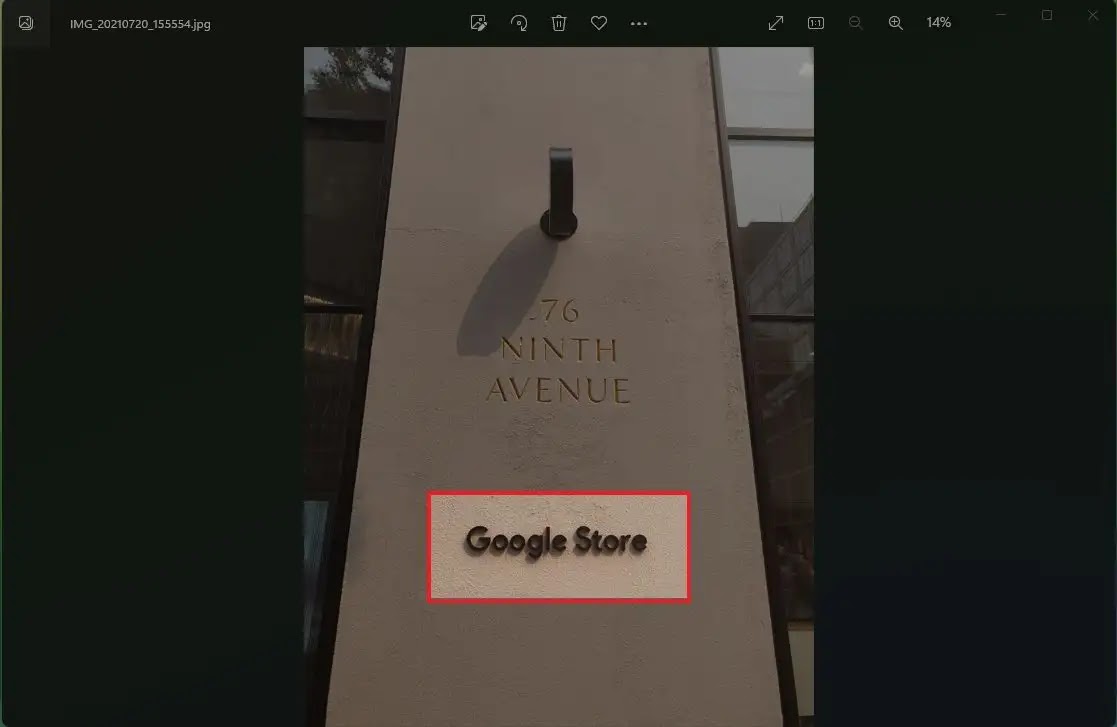
İstediğiniz uygulamada sağ tıklayın ve Çıkart‘ı seçin.
Bu özellik mükemmel değildir. Birden fazla satırı seçebilirsiniz, ancak metin çıkarma düzgün çalışmıyorsa bir satırı tek tek deneyin. Ayrıca, metni üst veya alttan kesmeden doğru şekilde seçin.
PowerToys’u yükleyin
PowerToys‘u Windows 11’e yüklemenin en kolay yolu, aşağıdaki adımları kullanarak Komut İstemi’ni kullanmaktır:
Başlat’ı açın.
Komut İstemi’ni arayın, en üstteki sonucu sağ tıklayın ve Yönetici olarak çalıştır seçeneğini seçin.
En son PowerToys sürümünü yüklemek için aşağıdaki komutu yazın ve Enter tuşuna basın:
winget install --id Microsoft.PowerToys

Adımları tamamladıktan sonra, özelliği etkinleştirebilirsiniz (zaten etkin değilse).
Metin Çıkarıcı’yı Etkinleştir
Windows 11’de resimlerden metin çıkarma seçeneğini etkinleştirmek için şu adımları kullanın:
Başlat’ı açın.
PowerToys’u arayın ve uygulamayı açmak için en üstteki sonucu tıklayın.
Metin Çıkarıcı’ya tıklayın.
“Metin Çıkarıcı’yı Etkinleştir” geçiş anahtarını açın.
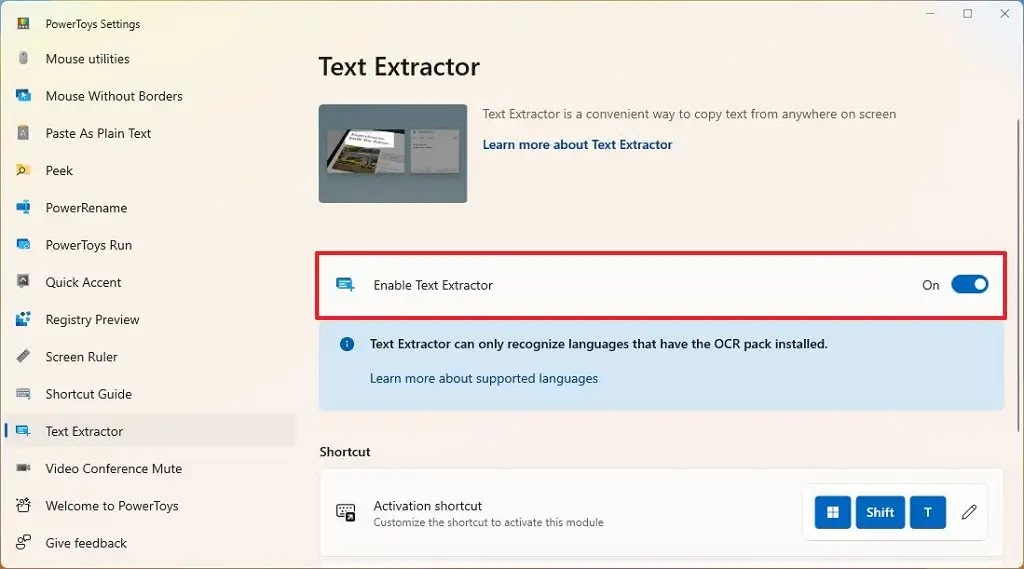
(İsteğe bağlı) Etkinleştirme kısayolunu değiştirmek için düzenle (kalem) düğmesine tıklayın.
Adımları tamamladıktan sonra, özelliği etkinleştirmek ve resimden metin çıkarmak için klavye kısayolunu kullanabilirsiniz.

